1. 概述编辑
1.1 版本
| FineBI版本 | JAR包版本 | 新增功能 |
|---|---|---|
| 5.1.2 | 2020-01-15 | / |
| 5.1.5 | 2020-08-04 | 计算指标变为计算字段后可以输出维度字段 |
1.1 应用场景
FineBI 提供了添加计算字段的功能实现对已存在的字段再计算,从而可以得到新的字段。
例如:用户使用计算字段增加一个新的维度字段,当「合同金额」大于1000000 时是大订单,如下图所示:
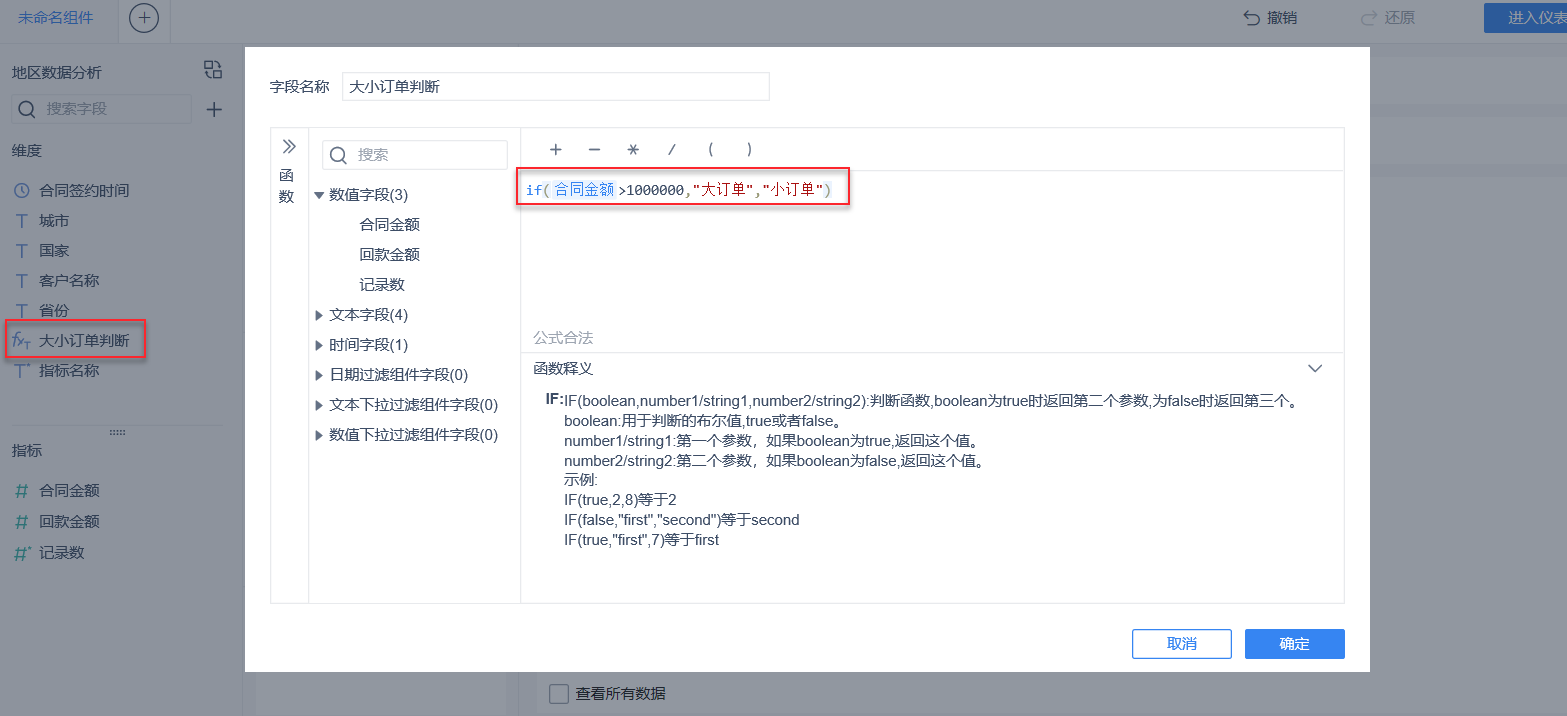
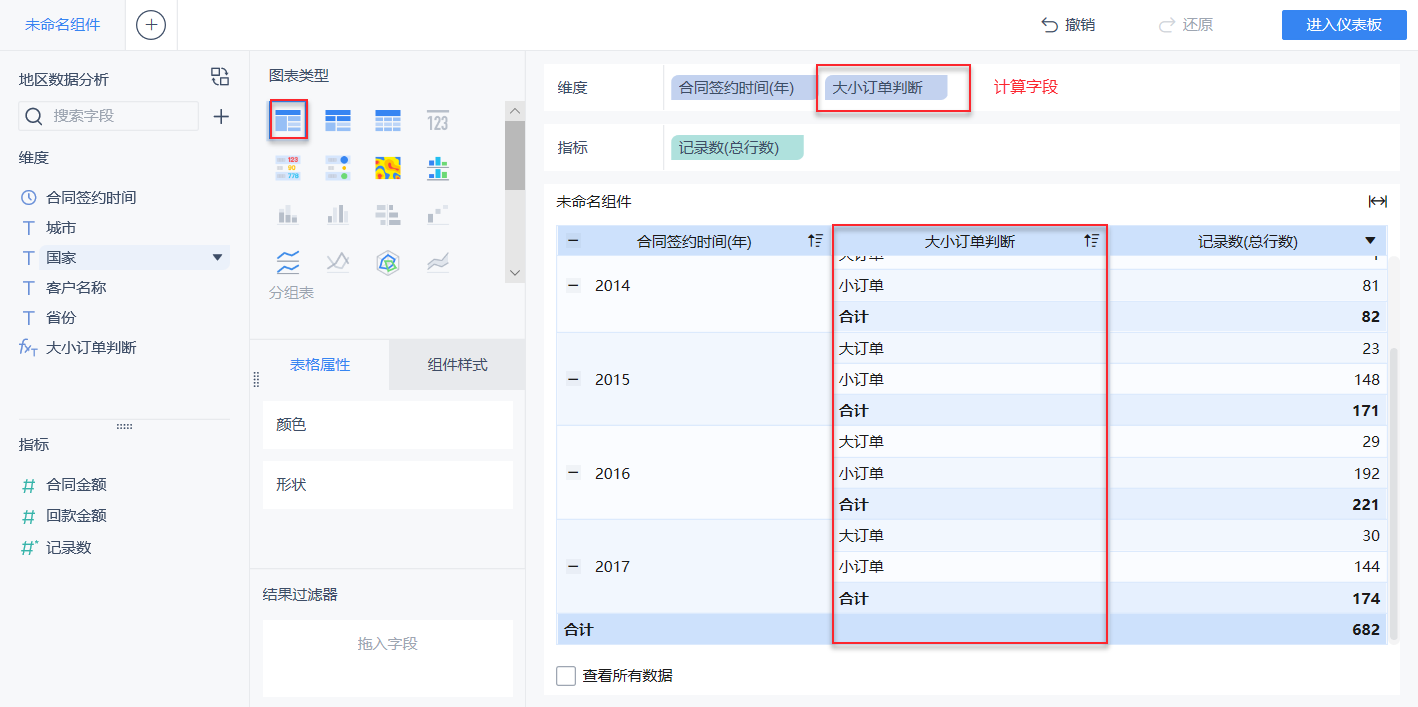
1.2 功能介绍
支持添加维度计算字段和指标计算字段。
2. 计算字段编辑
2.1 添加计算字段
在组件编辑界面,点击待分析区域的 + 按钮。如下图所示:
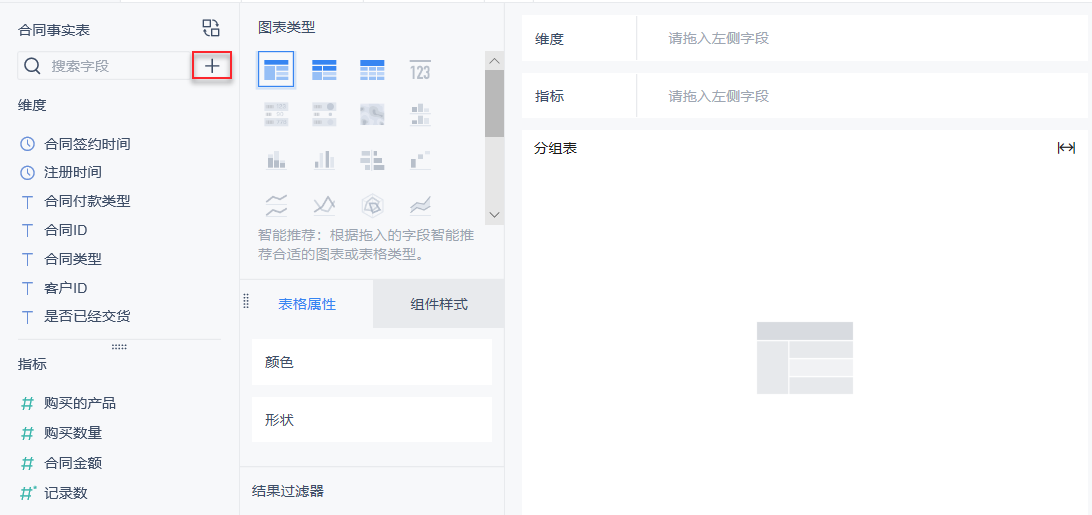
进入计算字段设置界面,界面介绍如下图所示:
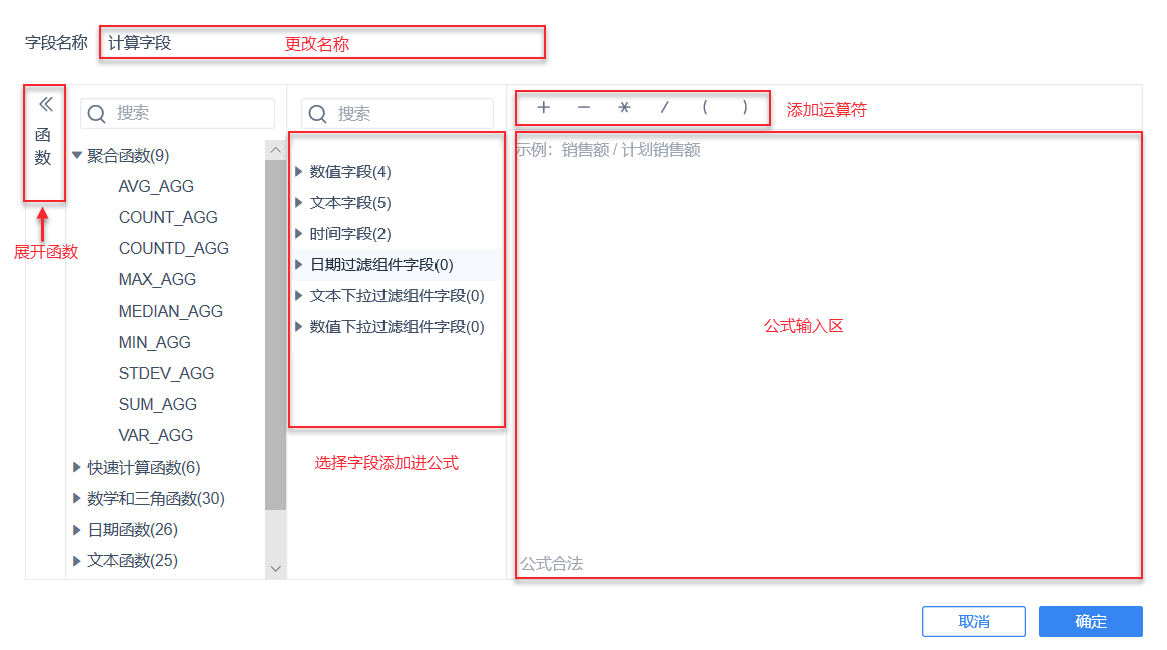
FineBI 中可选择的函数有 聚合函数 、快速计算函数 、数学和三角函数 、文本函数 、日期函数 、逻辑函数 和 其他函数 。
字段选择处能够选择当前表所有类型的字段和日期过滤组件字段、文本下拉过滤组件字段、数值下拉过滤组件字段。
2.2 设置计算字段
修改计算字段名称,在公式输入区输入公式需要使用的函数、字段、运算符号等,点击确定即可保存。
新增一个计算字段「平均价」,输入公式后点击确定保存,如下图所示:
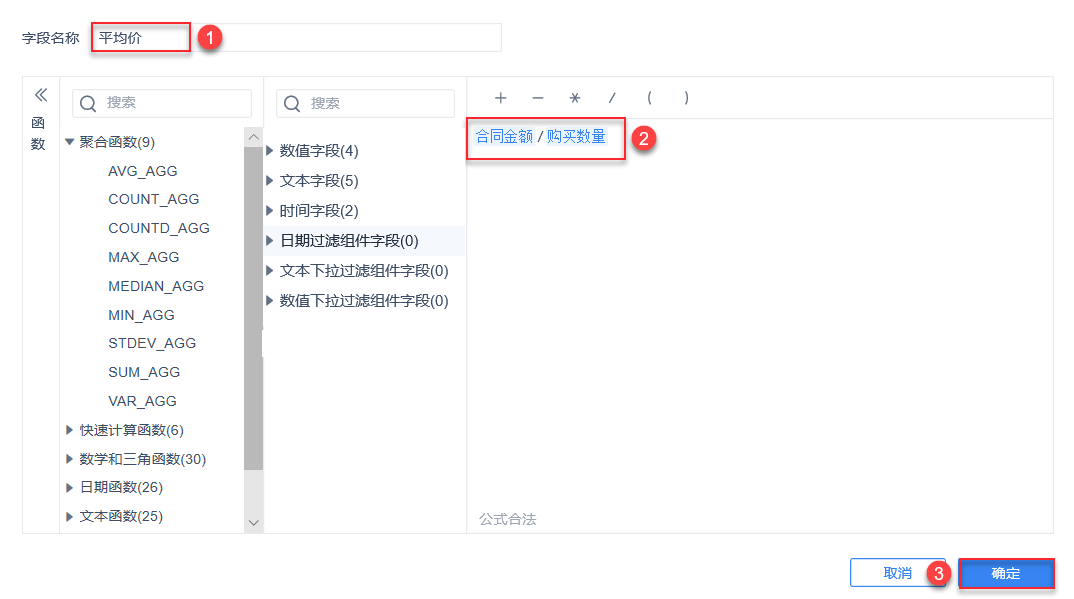
注:此处公式中的字段需从左侧点击选择,手动输入无效。
2.3 计算字段操作
新的计算字段出现在待分析字段区域,点击下拉按钮,计算字段可执行的操作如下图所示:
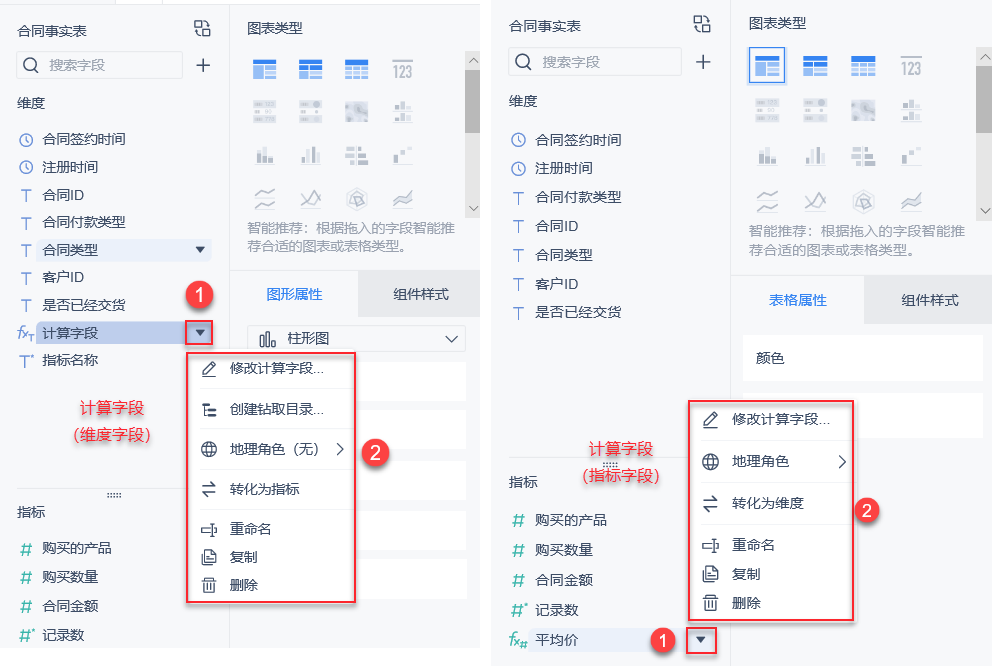
注:当计算字段进行过维度指标转化后,不再支持待分析维度/指标的操作,不可以编辑;复制的计算字段被复制后,该字段支持的操作与被复制的字段一致。
2.4 计算字段常用过滤
对初始数据进行过滤
如果在使用组件计算前,需要对计算字段需要进行明细过滤,则可以通过对计算字段使用到的字段进行 明细过滤 来实现。
对计算后的结果进行过滤
正常使用「结果过滤器」和「分析区域字段的过滤」,详细请参见:表格过滤 的第 2 节、第 4 节。
3. 注意事项编辑
计算字段中未使用【聚合函数、快速计算函数】
得到的结果只为数值类型时会输出到待分析指标区,结果包含日期和文本类型时输出到待分析维度区。这些维度和指标字段可以互相转化。
计算字段中使用过【聚合函数、快速计算函数】
得到的结果无论是数值、文本或日期类型全都输出到指标字段,且这些指标不可以转化成维度。
注:此时文本和日期类型的指标字段只可以拖拽到分析区域的维度栏使用。

